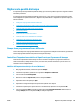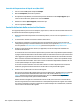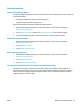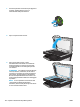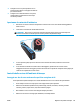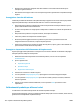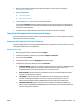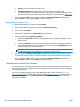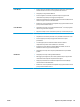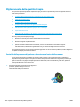HP Officejet Enterprise Color MFP X585/Flow X585 - Guida dell'utente
Pulizia del prodotto
Stampa di una pagina di pulizia
Stampare una pagina di pulizia per rimuovere eventuale polvere e altri residui dal percorso carta, in presenza
dei seguenti problemi:
●
Sulle pagine stampate sono presenti macchie di inchiostro.
●
Le pagine stampate presentano segni ripetuti.
Attenersi alla seguente procedura per stampare una pagina di pulizia.
1. Nella schermata iniziale del pannello di controllo del prodotto, scorrere e toccare il pulsante
Manutenzione della periferica.
2. Toccare Calibrazione/Pulizia, quindi toccare Stampa pagina di pulizia per stampare la pagina.
3. La procedura di pulizia può durare diversi minuti. Al termine, gettare la pagina stampata.
Pulizia della testina di stampa
1. Nella schermata iniziale del pannello di controllo del prodotto, scorrere e toccare il pulsante
Manutenzione della periferica.
2. Toccare Calibrazione/Pulizia.
3. Toccare Pulisci testina di stampa.
Risolvi sbavatura inchiostro
1. Nella schermata iniziale del pannello di controllo del prodotto, scorrere e toccare il pulsante
Manutenzione della periferica.
2. Toccare Calibrazione/Pulizia.
3. Toccare Risolvi sbavatura inchiostro.
Controllo della presenza di polvere e sbavature sul vetro dello scanner
Con il passare del tempo, è possibile che sul vetro dello scanner e sul rivestimento bianco di plastica si
depositino dei granelli di sporco che possono influire sulle prestazioni. Utilizzare la seguente procedura per
pulire lo scanner se le pagine stampate presentano sbavature, linee non desiderate, punti neri, qualità di
stampa insufficiente o testo non chiaro.
ITWW Migliorare la qualità di stampa 131